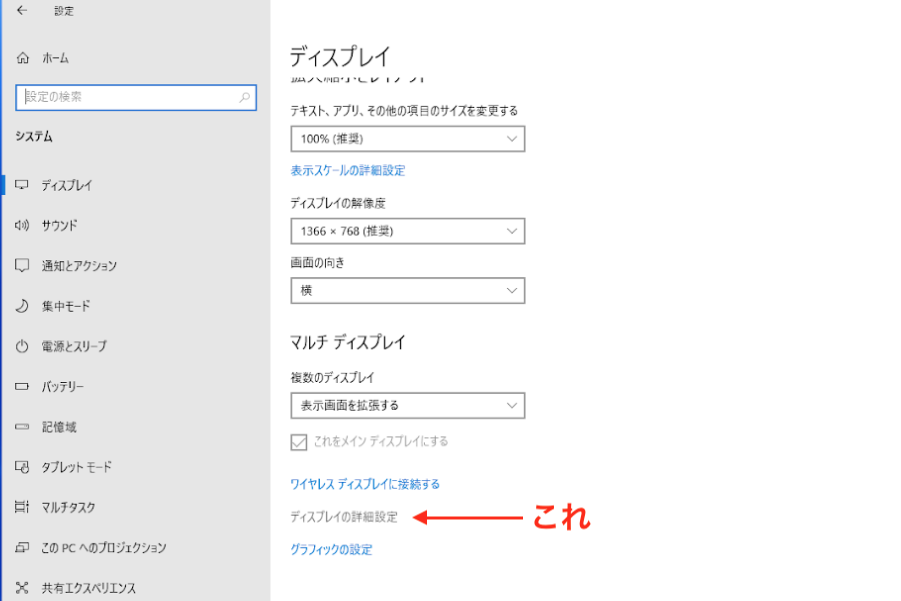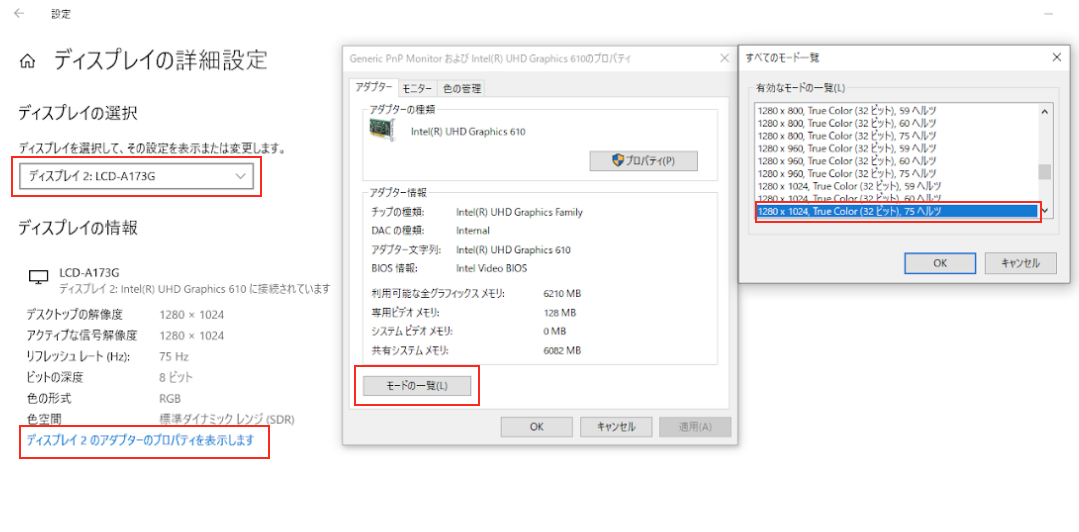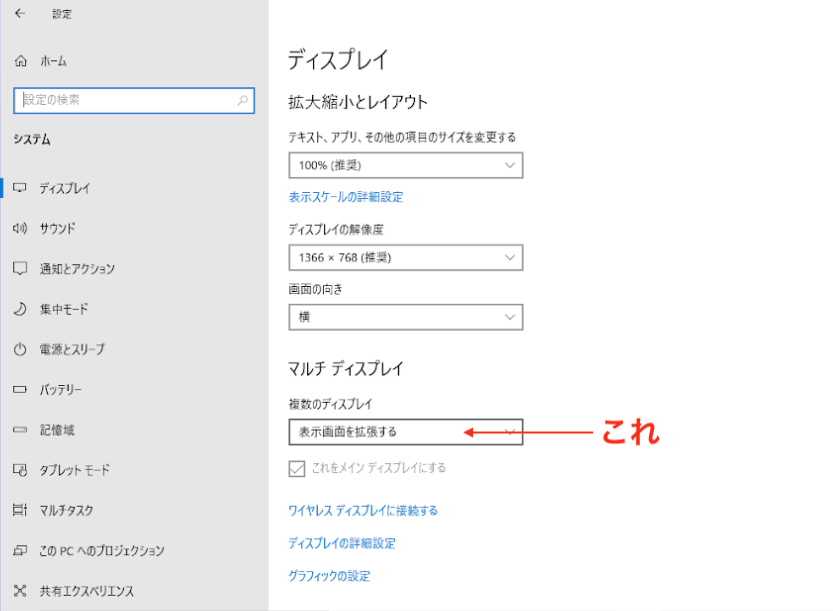みなさん こんにちわ
昨日なんですけどね、奥さまがノートパソコンでお仕事してたんですね。
なんとなく見てたら何やら狭い画面で複数開いて切り替えて確認してたんですね。
あまりにも見てて効率悪いので、古い17インチアナログディスプレイを貸してやろう・・と引っ張り出してきたんです。
それはこのモニター。かれこれ15年前に製造中止になってます。
で、そのWindoes10ノートのHDMI(ディスプレイ出力はこれだけ)をVGAに変換するアダプターをつけてディスプレイを接続したら・・
あれ?ディスプレイに「範囲外」って出てる。
で、電源落ち
は?なんぞ?
どうもわけがわかりません。
で、奥さんのPCでなく、私のWindows10ノートで確認したんです。
そのノートはHDMIもVGAもあるもんで、両方確認できるのでちょうどよかったわけで。
VGAで接続すると無問題で表示。
で、HDMIで接続すると・・範囲外で映りません。
ん?????
で、ググりました。
で、わかったこと。
パソコンの出力の設定をディスプレイに合わせてやらんとダメ・・と。
なるほど。
そんな感じでまずは追加ディスプレイの設定確認。
1280×1024、で 75Hz
PC側のこのディスプレイの設定をこれにしたら良いということです。
で、設定していくわけです。
まずは追加ディスプレイはつないだままで電源ONのままにします。
※ここから出てくる画像は全て設定後なので、その点あしからず。
さて、作業開始。
windowsマークから設定を開きます。
で、システムをクリック。
ディスプレイの項目をひらけます。
で、下のほうにディスプレイの詳細設定ってのがあります。
それをクリックするわけです。
わかりやすく全部並べましたよ。
まずは左端の画面がそれで開きます。
ディスプレイが認識してたら「ディスプレイの選択」で繋げたディスプレイが出てくるはずです。
それをまず指定しましょう。
で、次はそのディスプレイのプロパディを表示します。
ポチッと押すと開きますが、表示されてる後ろで開くことがあるので要注意。
で、それが真ん中の絵です。
ここに「モードの一覧」・・てのがあります。
そこをクリックすると、右のモード一覧が出ます。
この中に追加ディスプレイと同じモードがあるはずです。
今回は1280×1024、 75Hzなので、それを選択。
でOKして適用するわけです。
ここでWindowsPCの画面サイズが変わります。
焦っちゃだめですよ。
で、追加ディスプレイもミラーリングで表示されます。
Windows10の画面が変わったのはミラーリングの設定だったからですが、今度はその設定を変更します。
ディスプレイの背定の中にマルチディスプレイの設定があります。
ここを「表示画面を拡張する」にすれば、Windows10ノートの画面は元の画面に戻って、
追加ディスプレイとして使えるようになります。
そこまでいけば問題はないでしょうけど、あとはディスプレイの位置関係ですよね。
それもディスプレイ設定の上のほうにあるのでそれで決めます。
で、こうなります
はい、見ての通り、HDMIをVGAに変換。
で、ミラーリングでなく拡張モニターとして表示できてますね。
これでアナログモニターが使えるようになりました。
で、奥さんのPCを設定しようと戻ったら・・
奥さんの仕事は終わってました orz
くっそ。
まぁ、いいです。
一度設定すれば同じ組み合わせだと刺しただけで認識するようになるので、
設定しておきます。
それやっておけば必要な時につければいいので。
そんな感じですが、奥さまのも同じように設定して表示できるようにしました。
ちゃんちゃん
結論:刺してダメなら設定変更しなきゃだめ!
しっかしなんでこれは自動で設定変更せんのでしょうね???
ちょっと不思議w
ということで、今日はここまで
ということで時節柄、新コロナについてのリンクを貼っときます。